Dalam artikel ini, saya akan menunjukkan kepada anda bagaimana untuk menetapkan semula lokasi fail internet sementara untuk lalai. Betulkan ini berguna jika anda telah mendapat beberapa kesilapan atau amaran di Internet Explorer mungkin dari program atau permainan yang perlu menggunakan lokasi penjimatan lalai.
Kesilapan juga boleh datang apabila cuba mengedit sesetengah tetapan melalui Registry Windows 10.
Mengapa Internet Explorer (IE) Menjimatkan Fail di Lokasi Sementara
IE menjimatkan data tertentu di dalam folder fail sementara untuk meningkatkan pengalaman penyemakan imbas kami.
Biasanya, alamat lokasi ini ialah C: Pengguna AppDataLocalMicrosoftWindowsINetCache
Di sini anda akan mendapati halaman internet cache, imej yang dimuat turun, dan multimedia seperti yang disimpan oleh IE. Terutamanya, apa sahaja cache di dalamnya membolehkan laman web dimuatkan pada kelajuan kilat-cepat.
Bagaimanapun, perkara dengan lokasi fail sementara di Internet Explorer ialah jika sekiranya anda telah mengubahnya ke folder / lokasi baru, walaupun menguninstall explorer tidak akan berfungsi. Inilah yang berfungsi.
Langkah-langkah untuk menetapkan semula lokasi fail Internet sementara ke lalai
Anda perlu mengedit beberapa kekunci pendaftaran dan reboot PC anda. Ingat, kami ingin kembali ke:
C: Pengguna AppDataLocalMicrosoftWindowsINetCache
1. Tekan kekunci tingkap + R. Ini akan memulakan dialog Run seperti yang ditunjukkan di bawah.
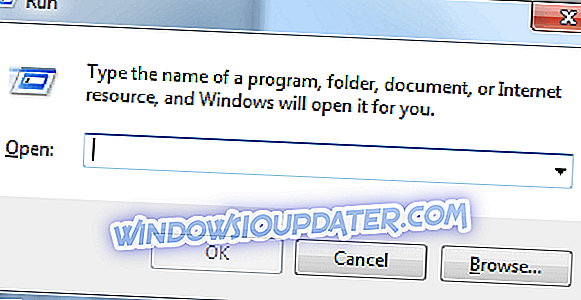
2. Sekarang taip regedit dan tekan ok. Ini akan membuka tetingkap penyunting pendaftaran Tetingkap 10.
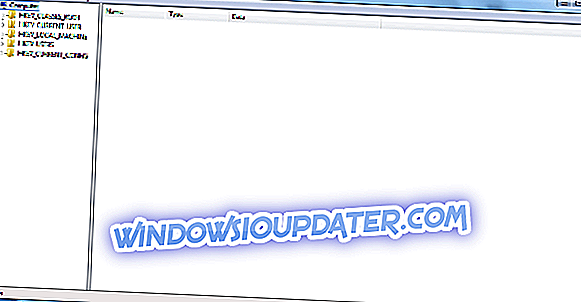
Ingat untuk mengklik ya apabila ditanya oleh pengguna akaun mengawal sama ada anda mahu meneruskan untuk mengubah suai pendaftaran.
Berikut ialah pendaftaran:
3. Kini sudah tiba masanya untuk mengedit kekunci pendaftaran yang relevan supaya menavigasi ke kekunci ini:
HKEY_USERS.DEFAULTSoftwareMicrosoftWindowsCurrentVersionExplorerUser Shell Folders
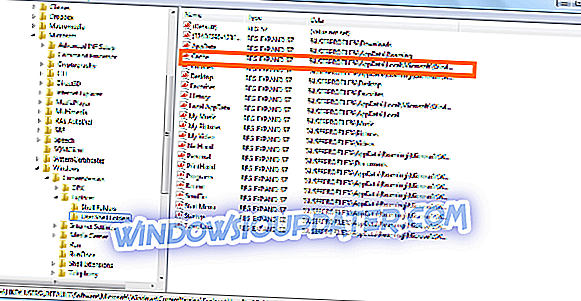
Klik dua kali kekunci cache yang diserlahkan dan taip alamat lokasi lalai awal seperti yang ditunjukkan di bawah (Perhatikan permodalan):
% USERPROFILE% AppDataLocalMicrosoftWindowsINetCache
Sekarang klik OK untuk meneruskan penyuntingan.
4. Kami akan mengubah suai kekunci yang terakhir. Buka kunci ini:
HKEY_CURRENT_USERSoftwareMicrosoftWindowsCurrentVersionExplorerUser Shell Folders
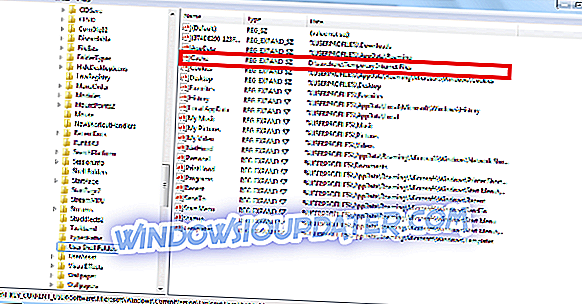
Sekali lagi, pergi ke kekunci cache dan periksa jika ia secara automatik dipindahkan ke lokasi yang betul.
Anda akan mengulangi langkah-langkah sebelumnya jika tidak sekali ganda mengklik cache, taip lokasi lalai (% USERPROFILE% AppDataLocalMicrosoftWindowsINetCache) kemudian sahkan dengan menekan OK.
5. Sekarang mulakan semula PC dan login anda. Anda kemudiannya akan membuka tetingkap penyemak imbas explorer Internet anda untuk mengesahkan bahawa anda telah menetapkan semula lokasi fail internet sementara ke lalai.
Cara Semak Jika Lokasi Lalai Dipulihkan
- Pelancaran internet explorer.
- Klik pada ikon alat IE.
- Kemudian klik pilihan internet.
- Dalam tab umum, klik tetapan.
Inilah yang harus anda lihat jika semua berjalan lancar dalam usaha anda untuk menetapkan semula lokasi fail internet sementara untuk lalai.
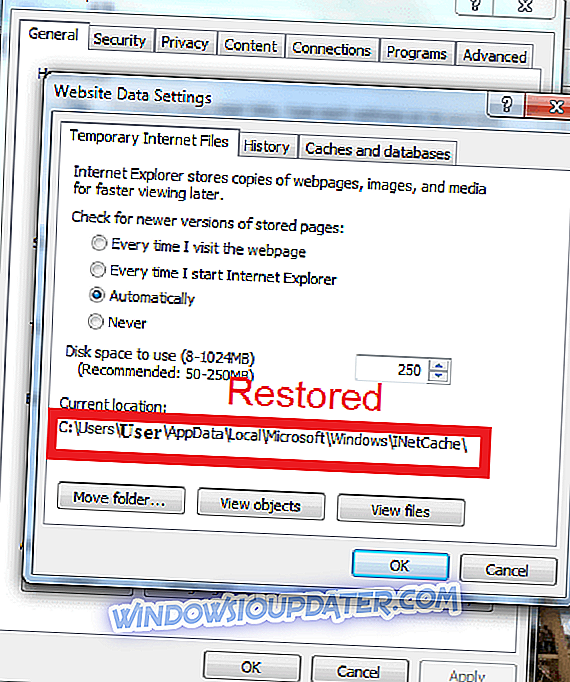
Itu sahaja!


